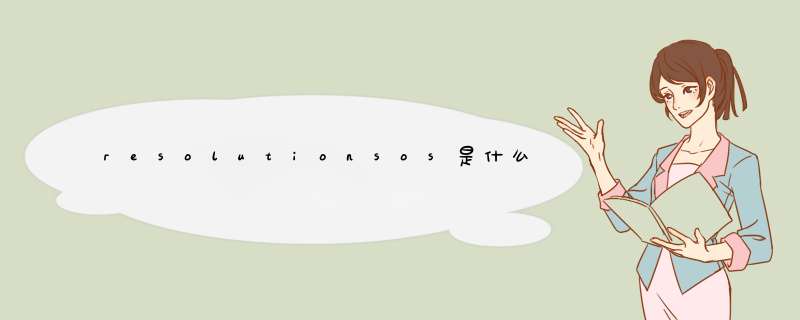
使用方法:
1、右键桌面空白处,选择“属性”—“设置”,在设置标签的窗口左下方有一个“屏幕分辨率”。
2、右键桌面空白处,选择“显示器模式”—“真彩色”—“1024 * 768”(此处根据需要选择,但不建议太高)等
3、右键桌面空白处,选择“属性”—“设置”,在设置标签的窗口右下方有一个“高级”—“适配器”—“所有模式。
知识拓展:
分辨率是屏幕图像的精密度,是指显示器所能显示的像素的多少。由于屏幕上的点、线和面都是由像素组成的,显示器可显示的像素越多,画面就越精细,同样的屏幕区域内能显示的信息也越多,所以分辨率是个非常重要的性能指标之一。可以把整个图像想象成是一个大型的棋盘,而分辨率的表示方式就是所有经线和纬线交叉点的数目。
快速修改图片分辨率(尺寸)的方法,可以批量处理:
步骤1,下载工具软件后安装打开,软件界面左边有5个功能,点击中间的【更改尺寸】。然后再点击【添加文件】按钮,将需要修改像素的图片全部添加到软件中,支持批量添加和批量修改,提高效率。
步骤2,然后下软件右下方进行设置, 修改的方式有两种:按比例(可以将图片按照设置的比例进行缩放),按尺寸(将图片修改成统一的尺寸),根据自己的需求进行选择。然后在上方设置输出目录,如果不设置会默认保存到电脑桌面。
步骤3,设置好后就点击【开始转换】按钮,启动软件。修改完成后软件会自动d出输出目录文件夹,所有修改像素大小后的图片会全部保存到这里面。
步骤4,通过案例可以看到,案例中通过“按尺寸”的方式将所有图片修改成了统一的像素尺寸大小。
欢迎分享,转载请注明来源:内存溢出

 微信扫一扫
微信扫一扫
 支付宝扫一扫
支付宝扫一扫
评论列表(0条)